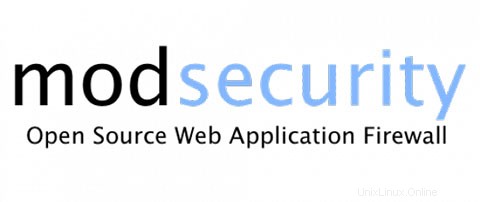
このチュートリアルでは、Ubuntu 20.04LTSにModSecurityApacheをインストールする方法を示します。知らなかった方のために、ModSecurityはWebサイトを保護するのに役立つApacheモジュールです。クロスサイトスクリプティング、SQLインジェクション攻撃、パストラバーサル攻撃などのさまざまな攻撃。ModSecurityはWebトラフィックをリアルタイムで監視し、侵入を検出して対応するのに役立ちます。
この記事は、少なくともLinuxの基本的な知識があり、シェルの使用方法を知っていること、そして最も重要なこととして、サイトを独自のVPSでホストしていることを前提としています。インストールは非常に簡単で、ルートアカウントで実行されていますが、そうでない場合は、'sudoを追加する必要があります。 ‘ルート権限を取得するコマンドに。 Ubuntu 20.04FocalFossaにModSecurityApacheを段階的にインストールする方法を紹介します。
前提条件
- 次のオペレーティングシステムのいずれかを実行しているサーバー:Ubuntu 20.04、18.04、およびLinuxMintやエレメンタリーOSなどの他のDebianベースのディストリビューション。
- 潜在的な問題を防ぐために、OSの新規インストールを使用することをお勧めします。
- サーバーへのSSHアクセス(またはデスクトップを使用している場合はターミナルを開く)
non-root sudo userまたはroot userへのアクセス 。non-root sudo userとして行動することをお勧めします ただし、ルートとして機能するときに注意しないと、システムに害を及ぼす可能性があるためです。
Ubuntu 20.04 LTSFocalFossaにModSecurityApacheをインストールする
手順1.まず、次のaptを実行して、すべてのシステムパッケージが最新であることを確認します。 ターミナルのコマンド。
sudo apt update sudo apt upgrade
ステップ2.Ubuntu20.04にModSecurityApacheをインストールします。
次に、次のコマンドを使用して、Ubuntuシステムにmodセキュリティパッケージをインストールします。
sudo apt install libapache2-mod-security2
apacheサービスを再起動して、mod-securityモジュールを考慮に入れます:
sudo systemctl restart apache2
ステップ3.ModSecurityの構成。
modsecurityの構成を開始する必要があります。場所は/etc/modsecurityにあります。 :
sudo mv /etc/modsecurity/modsecurity.conf-recommended /etc/modsecurity/modsecurity.conf
次に、GithubからOWASP ModSecurity CRSをダウンロードします:
cd ~ git clone https://github.com/SpiderLabs/owasp-modsecurity-crs.git
次に、crs-setup.conf.exampleを移動して名前を変更します crs-setup.confへ 。また、rules/を移動します ディレクトリも:
cd ~/owasp-modsecurity-crs sudo mv crs-setup.conf.example /etc/modsecurity/crs-setup.conf sudo mv rules/ /etc/modsecurity/
これらのルールをApacheで機能させるには、/etc/apache2/mods-available/security2.confを編集する必要があります。 ファイル:
sudo nano /etc/apache2/mods-available/security2.conf
別のIncludeを追加します ルールセットを指すディレクティブ:
<IfModule security2_module> # Default Debian dir for modsecurity's persistent data SecDataDir /var/cache/modsecurity # Include all the *.conf files in /etc/modsecurity. # Keeping your local configuration in that directory # will allow for an easy upgrade of THIS file and # make your life easier IncludeOptional /etc/modsecurity/*.conf Include /etc/modsecurity/rules/*.conf </IfModule>
Apacheを再起動して、変更を有効にします:
sudo systemctl restart apache2
ステップ4.ModSecurityApacheをテストします。
次に、デフォルトのApache構成ファイルを編集し、デフォルトの構成を例として使用して、2つのディレクティブを追加します。
sudo nano /etc/apache2/sites-available/000-default.conf
次のファイルを追加します:
<VirtualHost *:80>
ServerAdmin webmaster@localhost
DocumentRoot /var/www/html
ErrorLog ${APACHE_LOG_DIR}/error.log
CustomLog ${APACHE_LOG_DIR}/access.log combined
SecRuleEngine On
SecRule ARGS:modsecparam "@contains test" "id:4321,deny,status:403,msg:'ModSecurity test rule has triggered'"
</VirtualHost> Apacheを再起動して、変更を有効にします:
sudo systemctl restart apache2
次に、次のコマンドを入力します:
curl localhost/index.html?modsecparam=test
応答コードは403である必要があります。定義されたModSecurityルールが機能したことを示すメッセージがログに記録されているはずです。
おめでとうございます!ModSecurityが正常にインストールされました。Ubuntu20.04LTS FocalFossaシステムにModSecurityApacheをインストールするためにこのチュートリアルを使用していただきありがとうございます。追加のヘルプや役立つ情報については、公式を確認することをお勧めしますModSecurityのWebサイト。